Kako obnoviti izbrisane elemente iz Outlooka

Vsi smo doživeli padec trebuha, ki se zgodi, ko nekaj po nesreči izbrišete. Zato smo veliki ljubitelji podpore, ne glede na to, ali uporabljate računalnik, Mac, Android ali iPhone. Datoteko .pst v Outlooku lahko varnostno kopirate kot vsako drugo datoteko - in morate, čeprav to pomeni, da jo premaknete s privzete lokacije, vendar vam to ne bo pomagalo obnoviti e-pošte, ki ste jo naključno izbrisali..
Na srečo obstaja velika verjetnost, da lahko obnovite svoj pomotoma izbrisan element, če uporabljate Microsoft Exchange Server kot svoj poštni strežnik. (Če niste in uporabljate spletni poštni naslov, kot sta Gmail ali Yahoo !, je vaša najboljša možnost, da se prijavite v spletni vmesnik za e-pošto in poiščete tam.)
Razlika med mehkim in trdim brisanjem
Ko e-poštno sporočilo »nežno izbrišete«, ga izberete in z uporabo »Izbriši« na tipkovnici ali s klikom na možnost »Izbriši« v Outlooku sporočilo pošlje v mapo Izbrisano. Običajno bo ostala v mapi Izbrisano, dokler ne izpraznite mape (čeprav so jo skrbniki vašega podjetja morda spremenili tako, da redno praznejo mapo Izbrisano). Praznjenje mape »Izbrisani predmeti« je znano kot »trdo brisanje«, ker v celoti izbriše sporočilo iz Outlooka v računalniku. Sporočilo iz katere koli mape v Outlooku lahko tudi »težko izbrišete« z uporabo SHIFT + Izbriši na tipkovnici, ki ga izbriše, ne da bi ga poslali v mapo »Izbrisano«..
Če ste sporočilo po pomoti izbrisali po naključju, pojdite v mapo Izbrisano, poiščite sporočilo in ga premaknite nazaj v mapo, iz katere ste jo izbrisali. Če ste težko izbrisali sporočilo, morate uporabiti orodje »Obnovi izbrisane elemente«.
Kako obnoviti težko izbrisana sporočila
Ko je e-poštno sporočilo »izbrisano s trdim delom«, se premakne v skrito mapo »Izterljive postavke« v storitvi Exchange. Obdobje hranjenja teh izbrisanih e-poštnih sporočil je privzeto 14 dni. To pomeni, da bo 14 dni po tem, ko ste v Outlooku težko izbrisali nekaj, sedeli v mapo »Izterljivi predmeti«, preden bi bili trajno izbrisani (in popolnoma neuporabni). Torej, če vaš skrbnik elektronske pošte ni spremenil privzete nastavitve, imate na voljo 14 dni, da uporabite Outlookovo orodje »Obnovi izbrisane elemente«, da dobite nazaj vašo pomotoma izbrisano sporočilo.
Do tega orodja lahko dostopate na enem od treh različnih mest:
Izberite možnost Izbrisano in na vrhu podokna mape izberite možnost »Obnovi nedavno odstranjene iz te mape«.
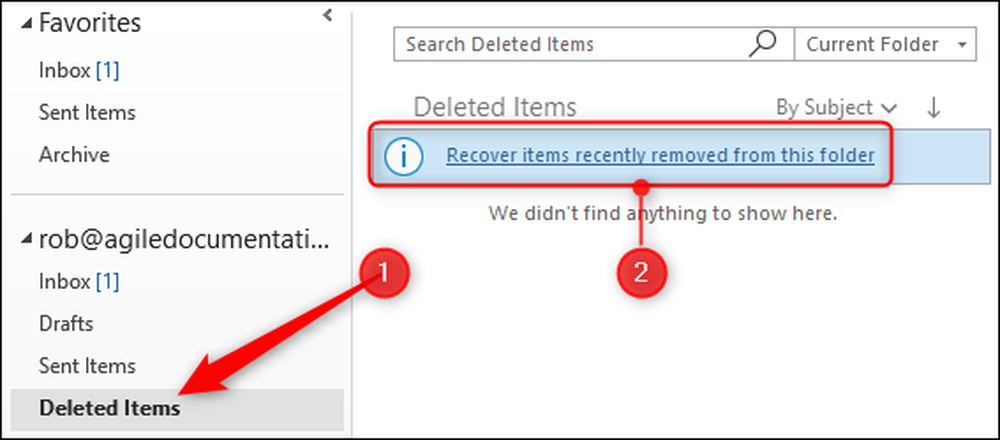
Pojdi na Home> Obnovi izbrisane elemente iz strežnika.
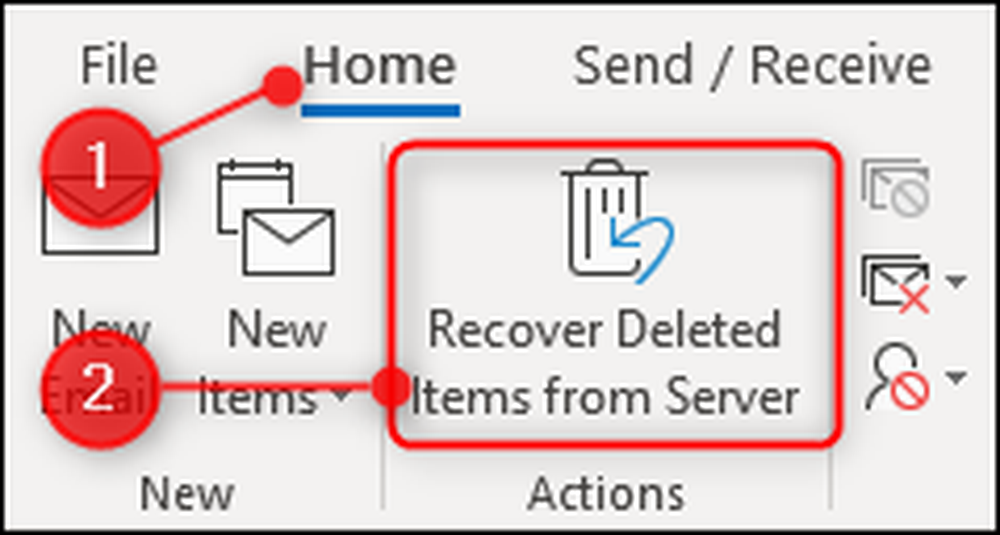
Pojdi v mapo> Obnovi izbrisane elemente.
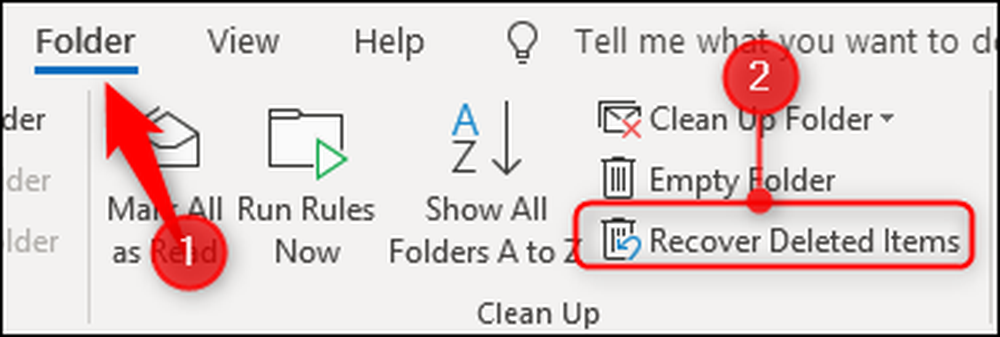
Vse te možnosti omogočajo zagon istega orodja Obnovi izbrisane elemente, ki prikaže seznam elementov v mapi Povratni elementi.

Če želite obnoviti izbrisano postavko, jo izberite, preverite, ali je vklopljena možnost »Obnovi izbrane elemente« in nato kliknite »V redu«.
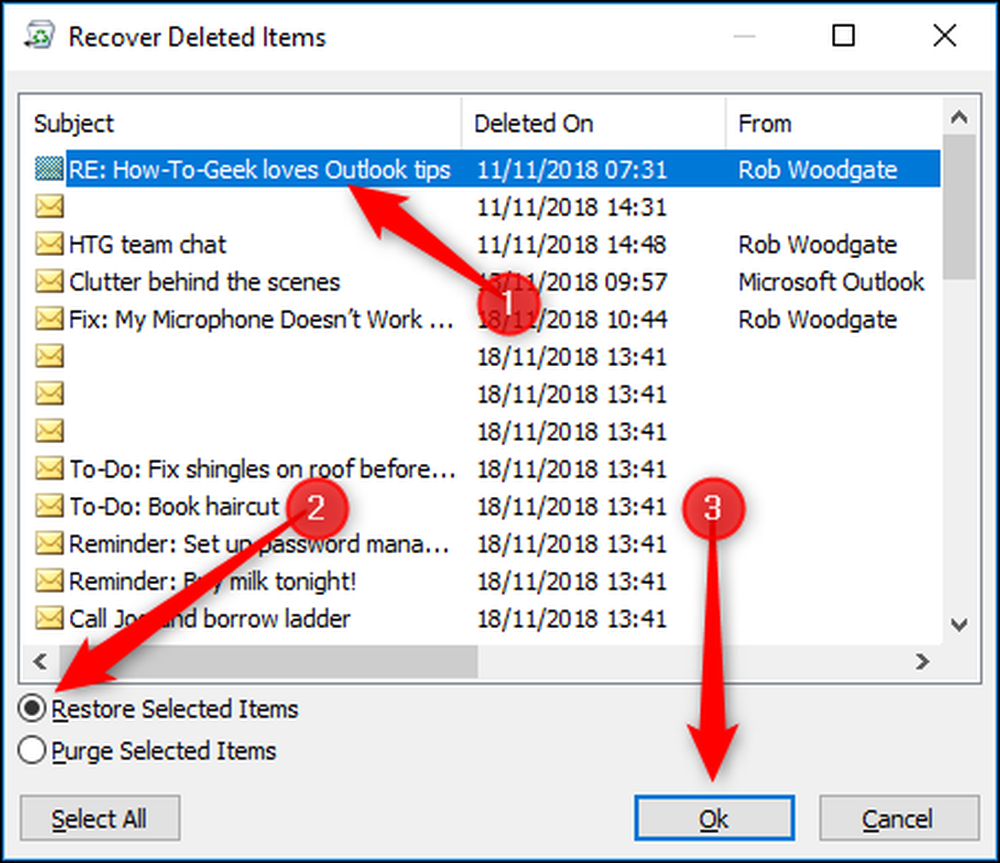
Element bo premaknjen nazaj v mapo »Izbrisani predmet«, kjer jo lahko premaknete nazaj v tisto mapo, ki jo želite.
Več elementov lahko obnovite v orodju Obnovi izbrisane elemente, tako da držite tipko Control med izbiranjem e-poštnih sporočil, ki jih želite obnoviti. Če obstaja celoten blok e-poštnih sporočil, ki jih želite obnoviti, izberite prvo pošto, nato držite tipko Shift in kliknite na konec bloka, da jih izberete vse. Imate tudi gumb »Izberi vse«, če želite obnoviti vsa sporočila. Če ste izbrali veliko e-poštnih sporočil, lahko traja nekaj časa, da se obnovijo, saj jih je treba premakniti iz mape »Obnovljene postavke« nazaj v mapo »Izbrisano«..
Od tu lahko tudi čistite e-pošto. Izberite elemente, ki jih želite trajno izbrisati, vklopite »Čiščenje izbranih elementov« in kliknite »V redu«.
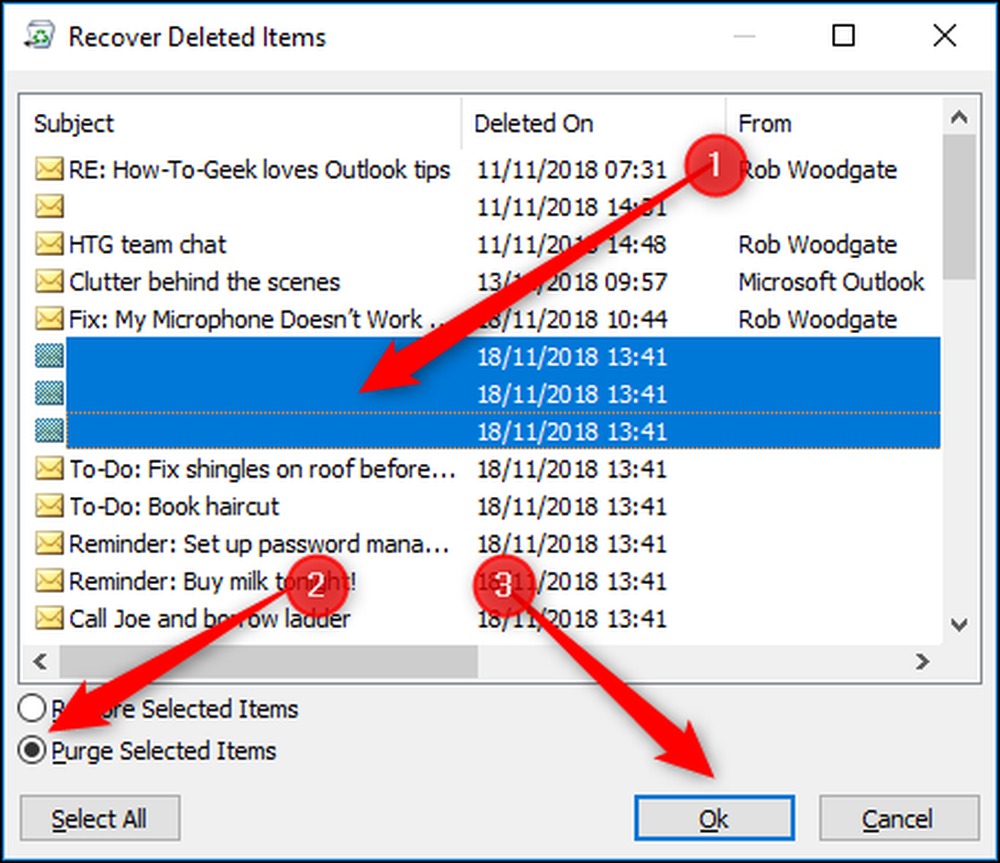
Prikazalo se bo opozorilno sporočilo, ki ga morate upoštevati, saj boste, če kliknete »V redu« izbrisani elementi, izbrisani in jih ne bo mogoče obnoviti..

To je resno opozorilo, čiščenje elementa ga izbriše iz Exchange-a in je večno. Običajno ni razloga, da bi e-pošto očistili, zato, če ste v dvomih, ne uporabljajte možnosti Opusti.
Če ste nekaj nehote izbrisali in ga ne najdete z orodjem Obnovi izbrisane elemente, ne storite ničesar drugega in takoj pokličite svojo tehnično podporo. Morda imajo orodja, ki vam lahko vrnejo e-pošto, vendar vas opozorijo: morda ne. Zato ne pozabite redno delati nazaj!




